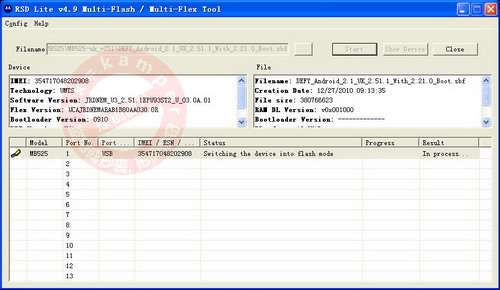利用EXCEL的透视表功能,很容易对数据进行分类汇总,比筛选或者公式要高效快捷得多。下面举个例子给你看具体操作方法。
1.假设我们有这样一张桌子,我们需要计算每个水果的总重量。
2.首先,单击“插入”选项卡,然后单击“数据透视表”
3.在弹出窗口中,选择数据源列表。选择放置数据透视表的位置。选择后,确保。
4.进入透视表编辑窗口。
5.将“类别”拖到“行”字段。将“重量”拖到“值”栏。
6.可以得到这样一个数据透视表,直接统计每个类别的权重。如果你想细分每个仓库每种水果的重量,也可以做以下操作。
7.将“存储仓库”拖到“列”字段。每个仓库中每个水果的存储重量可以进一步分类统计。
8.在大多数情况下,汇总是用“总和”法计算的。如果需要修改汇总数量的计算方法,可以按如下方式进行。单击sum项,并在弹出窗口中选择“值字段设置”。
9.可以根据个人需要选择计算类型,求和,计数,平均等等。那就确定一下。